HDMI・DVI・DisplayPortの違い。モニターに144Hz出力できるケーブルを選ぶ

目次
液晶に接続するケーブル3種
液晶ディスプレイ/液晶モニターとパソコンを接続するためのケーブルは、HDMI・DVI・DisplayPortが多く使われています。
これらのケーブルは端子や価格が異なるのはもちろん、ケーブルによって出力できる解像度、リフレッシュレート(Hz)も異なります。
HDMI
HDMIはモニターの他、テレビ、レコーダー、家庭用ゲーム機、ノートパソコンにも搭載されているケーブル端子で、多くの映像機器に使われるケーブルです。
HDMIにはバージョンがあり、バージョンによって出力できる解像度やリフレッシュレートが異なります。ケーブルを購入する際は、商品説明やバージョンに注意してください。
DisplayPort(DP)
DisplayPortはデスクトップ型ゲーミングPCやゲーミングモニターにしか搭載されていないため、馴染みのない人が多いケーブルだと思います。DisplayPortにもバージョンがあり、バージョンによって出力できる解像度やリフレッシュレートが異なります。
ここ数年、パソコンに接続するケーブルとしてはDisplayPortが主流となっています。ゲーミングモニターを購入すると、DisplayPortケーブルが付属でついてくることもあります。
DVI-D
DVI-Dは、DVIのデジタル信号(D)という規格で数年前までは主流になっていたケーブルでした。DVI-Dにもシングルリンクとデュアルリンクの2種類がありますが、デュアルリンクが使われていることが多かったです。
シングルリンクとデュアルリンクの違いは、出力できる解像度やリフレッシュレートは異なるということです。ですが、端子の互換性はあるため、どちらの形式でもモニターの端子に挿すことはできます。なので、DVI-Dでも必ず144Hzに対応しているというわけではありません。
端子の最大解像度・リフレッシュレート
| 端子 | 最大解像度・リフレッシュレート(Hz) | |
|---|---|---|
| HDMI 2.1 | 最近 |
1080p (1920×1080) 240Hz 1440p (2560×1440) 240Hz 4K (3840×2160) 144Hz 4K (3840×2160) 240Hz* 8K (7680×4320) 30Hz 8K (7680×4320) 60Hz* 8K (7680×4320) 120Hz* 10K (10240×4320) 60Hz* |
| HDMI 2.0b | 主流 |
1080p (1920×1080) 144Hz 1440p (2560×1440) 144Hz 4K (3840×2160) 60Hz 4K (3840×2160) 120Hz** 5K (5120×2880) 60Hz** 8K (7680×4320) 30Hz** |
| HDMI 1.4 | 過去 |
1080p (1920×1080) 120Hz 4K (3840×2160) 30Hz 4K (3840×2160) 60Hz** 5K (5120×2880) 30Hz** |
| DisplayPort 1.4 | 最新 |
1080p (1920×1080) 240Hz 1440p (2560×1440) 240Hz 4K (3840×2160) 120Hz* 8K (7680×4320) 60Hz* |
| DisplayPort 1.2 | 主流 |
1080p (1920×1080) 240Hz 1440p (2560×1440) 165Hz 4K (3840×2160) 50Hz 5K (5120×2880) 30Hz |
| DVI-D デュアルリンク | 過去 |
1080p (1920×1080) 144Hz WQXGA (2560×1600) 60Hz 4K (3840×2160) 33Hz |
**YCrCb4:2:2/4:2:0で圧縮されています。
※各ケーブル/端子の仕様です。使用する際はモニターやケーブルが各仕様に対応しているか確認してください。
最新 … 今後の新製品に搭載されていくであろう規格
最近 … 最近流通しかけている規格
主流 … 現在流通している規格
過去 … 数年前に発売された製品に搭載されている規格
HDMIのバージョンについて
HDMIケーブルにはバージョンが記載されていない商品が多いです。代わりに、○○ハイスピードといったカテゴリで分類されています。
| バージョン | カテゴリ | 帯域幅 | 特徴 |
|---|---|---|---|
| ver 2.1 | Ultra High Speed ウルトラ ハイスピード | 48Gbps | 1440p/240Hz対応 ゲームモードVRR eARC |
| ver 2.0b | Premium High Speed プレミアム ハイスピード | 18Gbps | 1440p/144Hz対応 HDR |
| ver 1.4 | High Speed ハイスピード | 10.2Gbps | 3D映像 |
| ver 1.3 | 1440p対応 | ||
| ver 1.2 | Standard スタンダード | PCモニターに対応 |
HDMI、DVI、DisplayPort(DP)の違いと使い分け
3種類のケーブルの違いは、「端子の形」「出力解像度」「リフレッシュレート」「音声出力の有無」です。
最近のゲーミングPCに搭載されているグラボは「DisplayPort 1.4」「HDMI 2.1」に対応しています。そのため、モニターによってHDMIとDisplayPortを使い分けることになります。
フルHD/240Hzの液晶モニターを使用する場合、「DisplayPort 1.2」と「HDMI 2.1」が対応していますが、HDMI 2.1端子よりもDisplayPort 1.2端子を搭載した液晶モニターの方が多いです。モニターの選択肢が変わります。
WQHD/165Hzを超える液晶モニターを使用する場合、「DisplayPort 1.4」と「HDMI 2.1」が対応しています。DisplayPort 1.4端子を搭載した液晶モニターの方が多いです。
数年前まで主流だった「DVI-D」はフルHD/144Hzが限界です。不具合が発生しない安定しているケーブルでしたが、最大解像度/リフレッシュレートが低いため、最近は対応商品が減っています。
解像度/リフレッシュレート以外の違いとして、HDMI/DisplayPortは映像と音声を1本のケーブルで出力することができます。液晶モニターのスピーカーを利用したい場合は、これらのケーブルが便利です。DVI-Dは、映像しか出力できません。
「HDMI 2.1」が普及してくるのは、2023年以降です。HDMI 2.1端子の搭載が当たり前の時代になると、DVI-D/DisplayPortが使われることが減り、PC液晶モニターに接続するケーブルはHDMIのみになるかもしれません。
家庭用ゲーム機のPS4とNintendo Switchは、ゲーム機器側の性能により、最大60fpsでしかゲームを楽しむことができません。次世代ゲーム機のPS5では、フルHD/120hzでゲームが楽しめるようになりました。
144Hz出力で楽しむ方法
リフレッシュレート144Hzで出力するには、液晶モニターの端子、グラボの出力端子、接続ケーブルがフルHD/144Hz or WQHD(1440p)/144Hzに対応している必要があります。
液晶モニターの端子を確認
現在販売されているモニターの多くは「DisplayPort 1.2」「HDMI 2.0b」の端子が搭載されています。数年前に発売されたモデルであれば「HDMI 1.4」「DVI」の端子となっている場合もあるのでご注意ください。
フルHD/144Hzでゲームをプレイしたい場合は「DVI」「HDMI 2.0b/2.1」「DisplayPort 1.2/1.4」のどれかが搭載されている液晶モニターを選びましょう。
WQHD/144Hzでゲームをプレイしたい場合は「HDMI 2.0b/2.1」「DisplayPort 1.2/1.4」のどれかが搭載されている液晶モニターを選びましょう。
グラボの端子を確認
2020年以降に販売されているグラボには、「DVI」端子が搭載されていないため、多くのグラボが搭載している「DisplayPort 1.4」「HDMI 2.0b/2.1」を利用することになると思います。
ただ、「HDMI 2.0b/2.1」を搭載した液晶モニターはまだ少ないので、「DisplayPort」ケーブルを使用している人が多いです。
対応ケーブルの準備
ゲーミングモニターを購入すると、何かしらのケーブルが1つ付属していることがほとんどです。端子やケーブルの長さを考えて、対応しているケーブルを準備しましょう。
HDMIケーブルを使用する場合、フルHD(1080p)やWQHD(1440p)で144Hz出力するには、バージョン2.0b以上のケーブルが必要です。
HDMIケーブルにはバージョンが記載されていない商品が多いです。伝送速度18Gbps以上、HDR対応、プレミアムHDMIケーブルといった文言が記載されていると、144Hzも対応している可能性がありますが、対応していないこともあるようです。バージョン2.0bと記載されていても、144Hzに対応していない商品もあるのでご注意ください。
おすすめケーブル
DisplayPort ※長さ3m未満推奨
- Amazonベーシック DisplayPortケーブル 1.2 (レビューにWQHD/144Hz動作の記載あり)(動作確認済み)
- MacLab. Displayportケーブル 1.2 相性保証付 (動作確認済み)
- Club3D DisplayPort 1.4 VESA認証 (レビューにWQHD/144Hz動作の記載あり)
HDMI
- エレコム HDMIケーブル プレミアム (レビューにWQHD/144Hz動作の記載あり)
- Syncwire 4K HDMI ケーブル プレミアム ハイスピード (動作確認済み)
- ソニー プレミアムHDMIケーブル認証取得
DVI-D
- Amazonベーシック DVI-Dデュアルリンク ケーブル(レビューにフルHD/144Hz動作の記載あり)
- エレコム DVI-Dデュアルリンク ケーブル(レビューにフルHD/144Hz動作の記載あり)
動作確認済みのケーブルはこちらの環境でWQHD(1440p)/144Hzの動作が確認できたものです。ですが、個体差や相性問題もあるので全ての環境での動作を保証するものではありません。リンクは全てAmazonへのリンクです。
144Hz出力に設定
144Hz対応液晶モニターの144Hz対応端子と、144Hz対応のグラボ端子に144Hz対応ケーブルを接続し、パソコンの液晶出力設定を144Hzにすることで、144Hzでの動作が可能となります。
パソコンの液晶出力設定を144Hzにする方法は以下の通りです。
- デスクトップを右クリックしてNVIDIAコントロールパネルを選択
- 左側のメニューからディスプレイ → 解像度の変更を選択
- 解像度を選択、リフレッシュレート144Hz以上を選択します。
- 「適用」ボタンを押せば設定完了。マウスカーソルの動きがスムーズになるのを確認できるはずです。
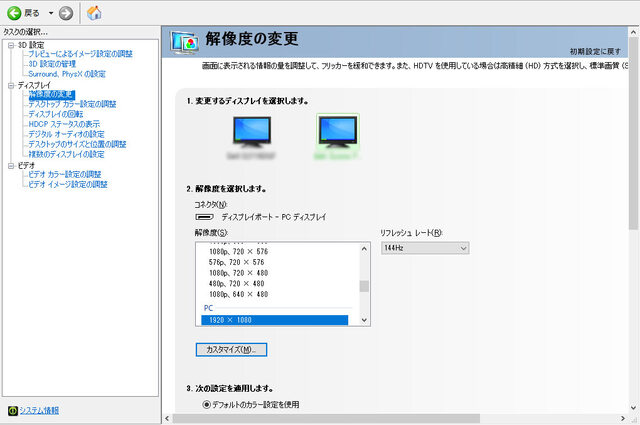
文字がつぶれている、解像度がおかしいなどの問題が発生している場合はDVI-Dケーブルがシングルリンクかもしれません。デュアルリンクかどうか確かめてみてください。シングルリンクは、端子の塊が分断[- □ □]されていますが、デュアルリンクは分断[- □□]されていません。
144Hzで劇的に変わるのはFPSゲームです。60Hzでは当たったと思った弾が当たっていなかったということが多々あるかもしれませんが、144Hz/応答速度1msのゲーミング液晶モニターでは、弾が当たりやすくなるのを体感できるはずです。
おすすめゲーミングモニター
こちらで紹介しているゲーミングモニターは、評価も人気も高いモニターです。最近はリフレッシュレート144Hzではなく、165Hzを出せるモニターも増えてきました。


モニター関連の便利商品
モニターを設置する場所がない?
モニターの設置スペースを節約したい時やデュアルディスプレイ環境で便利な商品として、「モニターアーム」という商品があります。
デスクに固定して使用、モニターを上下左右に動かしやすくなります。また、モニター下のスペースを有効活用できるようにもなります。


テレビ/モニターのHDMI端子が足りない?
液晶テレビや液晶モニターのHDMI端子が足りなくなったら、「HDMI切替器」という商品が便利です。ボタンでHDMI信号を切り替える商品、信号を検知して自動で切り替える商品があります。
信号を検知して自動で切り替える商品は予期しない切り替えとなる場合もあるのでご注意ください。
ディスプレイ台
モニター上に台を設置して小物を置ける商品があります。メモ帳やカレンダーなどを置けます。



フルHD&144fpsで動作可能なゲーミングPC
CPUは「Ryzen 7 / Core i7」、グラボは「RTX 4060」を搭載すれば様々なPCゲームをフルHD/144fps以上でプレイすることができます。以下、コスパの高いRTX4060搭載ゲーミングPCです。

- 安い最新ゲーミングPCが欲しい方に
- 多くのゲームでフルHD&快適
| OS | Windows 11 Home 64ビット |
|---|---|
| CPU | インテル Core i7-13700H |
| グラフィック | GeForce RTX 4060 Laptop GPU |
| メモリ | 32GB |
| SSD | 1TB |
| 価格 | 0円(税込) セール実施 |
| 備考 | 送料無料 / 3年間センドバック修理保証・24時間×365日電話サポート |
| 特徴 | Windows 11 Home4K動画やCADなどにおすすめのNVIDIA Studio 認定製品。GeForce RTX 4060 Laptop GPU搭載の16型クリエイター向けノートPC |
おすすめ液晶モニターは、ゲーミングモニター144Hz駆動のおすすめ人気ランキングでも紹介しています。














